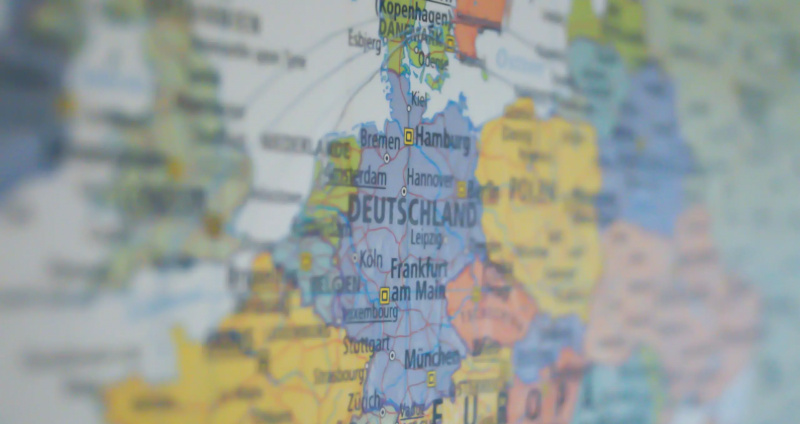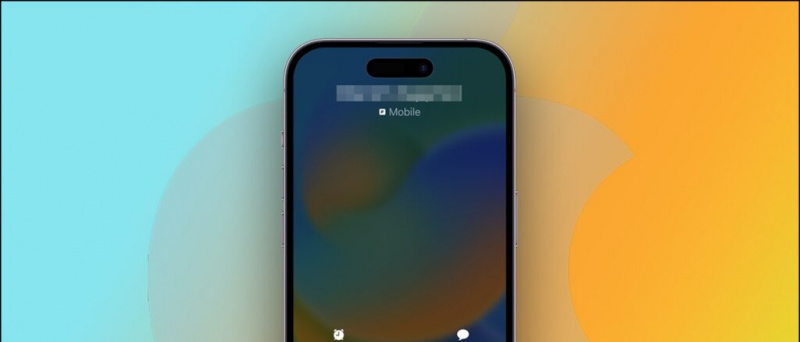Przeczytaj w języku angielskim
Wszystko, co masz w telefonie, jest na jego ekranie. Czasami, jeśli chcesz to nagrać, możesz to zrobić w celu udostępnienia komuś lub do użytku osobistego. Teraz w Sklepie Play dostępnych jest mnóstwo aplikacji do nagrywania ekranu, ale czy to jedyny sposób na nagrywanie ekranów? Niekoniecznie. Oto trzy sposoby bezpłatnego nagrywania ekranu na dowolnym telefonie z Androidem.
Darmowe sposoby nagrywania ekranu na telefonie z Androidem
Chcesz nagrać ekran swojego telefonu z Androidem z kilku powodów. Może to obejmować nagrywanie rozgrywki, tworzenie samouczka, nagrywanie problemu z urządzeniem i nie tylko. Teraz istnieją różne sposoby nagrywania ekranów w systemie Android. Poniżej wymieniliśmy trzy wygodne metody - możesz użyć dowolnej z nich w zależności od telefonu i wymagań.
1. Wbudowany rejestrator ekranu
Większość urządzeń z Androidem z niestandardową skórą, takich jak OneUI, MIUI, RealmeUI, ColorOS, EMUI, FunTouch OS itp., Ma natywną funkcję nagrywania ekranu. W rzeczywistości wiele telefonów z systemem Android, systemem Android 10 i Android 11 zapewnia teraz wbudowane nagrywanie ekranu.

Dlatego sprawdź, czy Twój telefon ma wbudowaną opcję nagrywania ekranu. Zwykle znajdziesz go na kafelku Szybkie ustawienia. Możesz go użyć do nagrywania ekranu telefonu bez instalowania aplikacji innej firmy.
Tutaj Więcej informacji o tym, jak korzystać z wbudowanego rejestratora ekranu w systemie Android 11.
2. Korzystanie z rejestratora ekranu AZ
AZ Screen Recorder to jedna z najlepszych aplikacji do nagrywania ekranu na Androida. Jest przeznaczony dla tych, którzy chcą wszystkich zaawansowanych funkcji - możesz nagrywać w rozdzielczości 1080p i wysokiej jakości filmy do 60 klatek na sekundę.

Umożliwia także przechwytywanie wewnętrznego dźwięku na telefonach z systemem Android 10. Możesz go użyć do nagrywania dźwięku w grach w obsługiwanych grach. Ponadto istnieją opcje użycia przedniej kamery do wideo Facecam, a następnie pełny edytor wideo.
Aby z niego skorzystać, zainstaluj aplikację ze sklepu Google Play (link poniżej). Następnie nadaj mu wszystkie niezbędne uprawnienia, ustaw swoje preferencje i rozpocznij nagrywanie. Jest prosty i może być używany przez każdego. Alternatywnie możesz również wypróbować Mobizon Screen Recorder.
3. Nagraj ekran telefonu z komputera
Inną opcją jest nagranie ekranu telefonu na komputerze. Tak, możesz sterować telefonem i nagrywać jego ekran z laptopa lub komputera stacjonarnego z systemem Windows. Tutaj użyjemy MirrorGo, aby pokazać, jak możesz nagrać ekran swojego telefonu z Androidem z komputera.
Krok 1 - Zainstaluj MirrorGo na komputerze
- Pobierz MirrorGo na swój komputer stąd.
- Otwórz go i zakończ instalację.
- Pozostaw je otwarte i przejdź do poniższych kroków.
Krok 2 - Włącz debugowanie USB, podłącz telefon do komputera

- W telefonie włącz debugowanie USB w Ustawieniach> Opcje programisty>. Jeśli nie masz opcji programisty, stuknij Ustawienia> Informacje o telefonie> Numer kompilacji Stuknij siedem razy, aby zezwolić na opcje programistyczne w telefonie. Następnie powtórz powyższy krok.
- Teraz podłącz telefon do komputera za pomocą kabla USB. Zmień dostęp do „Transferu plików” z panelu powiadomień.
- Zezwól na debugowanie USB po wyświetleniu monitu na telefonie.
- MirroGo zainstaluje teraz swoją aplikację na swoim telefonie. Automatycznie poprosi Cię o pozwolenie, ale możesz to zostawić.
Krok 3 - Rozpocznij nagrywanie ekranu

- MirrorGo na twoim komputerze pokaże ekran twojego telefonu w czasie rzeczywistym. Możesz sterować telefonem za pomocą myszy.
- Aby rozpocząć nagrywanie ekranu, kliknij przycisk nagrywania.
- Gdy skończysz, dotknij go ponownie, aby zatrzymać nagrywanie.
Nagrane wideo zostanie zapisane na Twoim komputerze. Możesz sprawdzić i zmienić ścieżkę zapisu w ustawieniach MirrorGo. MirrorGo może być również używany do nagrywania ekranów na iPhonie.
Oprócz MirrorGo wiele innych programów pozwala na nagrywanie ekranu z komputera, takiego jak Movavi, Mobizen, Apowersoft itp. Możesz użyć dowolnego z nich w zależności od swojego wyboru.
To były trzy bezpłatne i łatwe sposoby nagrywania dowolnego telefonu z Androidem. W szczególności możesz go używać z wbudowanymi opcjami, aplikacjami innych firm lub bezpośrednio z komputera. Wypróbuj wszystkie metody i powiedz mi, że lubisz nagrywać ekran telefonu. Bądź na bieżąco, aby uzyskać więcej porad i wskazówek, takich jak ta.
Pole komentarzy na FacebookuMożesz również śledzić nas, aby otrzymywać natychmiastowe wiadomości techniczne pod adresem wiadomości Google lub dołącz do porad i wskazówek, recenzji smartfonów i gadżetów GadgetsToUse Telegram Group lub subskrybuj najnowsze filmy z recenzjami Kanał Youtube GadgetsToUse.